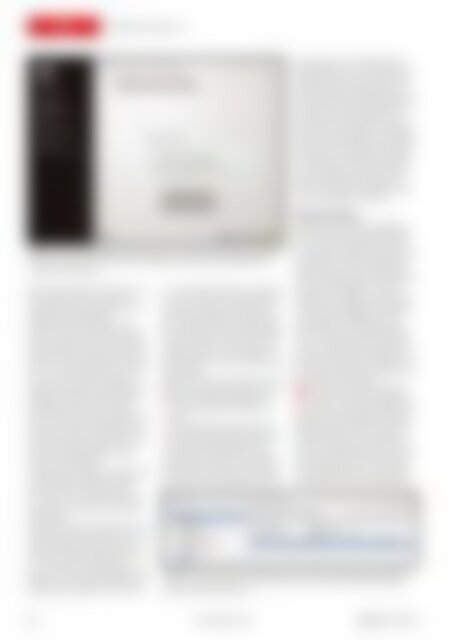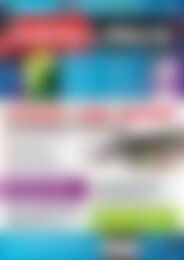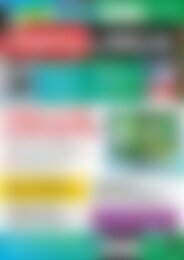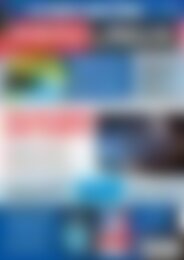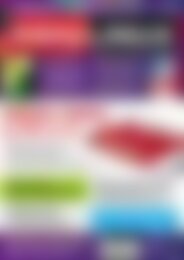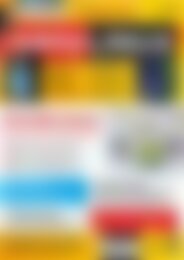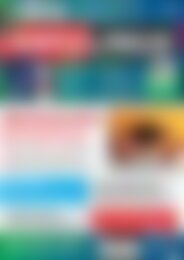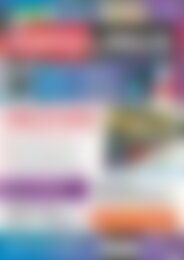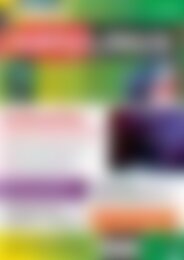Sie wollen auch ein ePaper? Erhöhen Sie die Reichweite Ihrer Titel.
YUMPU macht aus Druck-PDFs automatisch weboptimierte ePaper, die Google liebt.
Titel<br />
Heft-DVD: OpenSuse 13.1<br />
Abb. 3: Rot markierte E<strong>in</strong>träge s<strong>in</strong>d Warnungen. Im automatischen Partitionierungsvorschlag<br />
von YaST f<strong>in</strong>den Sie normal nur e<strong>in</strong>e Warnung, <strong>in</strong> der es ums Verkle<strong>in</strong>ern der<br />
W<strong>in</strong>dows-Partition geht.<br />
s<strong>in</strong>d Sie meist auf der sicheren Seite; neuere<br />
PCs haben teilweise auch schon<br />
8 GByte RAM. Der virtuelle Speicher benötigt<br />
ke<strong>in</strong>en E<strong>in</strong>hängepunkt.<br />
Sie sollten für das Verzeichnis /home<br />
ebenfalls e<strong>in</strong>e separate Partition anlegen,<br />
denn das erleichtert später e<strong>in</strong>en eventuellen<br />
Umstieg auf e<strong>in</strong>e andere L<strong>in</strong>ux-Distribution.<br />
/home entspricht dem Verzeichnis<br />
C:\Users unter W<strong>in</strong>dows. L<strong>in</strong>ux speichert<br />
hier aber nicht nur Dokumente,<br />
sondern auch sämtliche persönlichen E<strong>in</strong>stellungen,<br />
Schriften, Symbole, H<strong>in</strong>tergrundbilder<br />
und so weiter. Je größer<br />
/home ist, desto mehr Platz haben Sie für<br />
Ihre Daten. Wenn Sie sich gegen e<strong>in</strong>e separate<br />
Home-Partition entscheiden, müssen<br />
Sie für die Root-Partition (/) mehr<br />
Platz als die vorgeschlagenen 10 bis<br />
20 GByte veranschlagen.<br />
YaST hat dazu <strong>in</strong> se<strong>in</strong>em Partitionierungsvorschlag<br />
bereits die Option Separate<br />
Home-Partition vorschlagen aktiviert.<br />
Wenn Sie nur e<strong>in</strong>e e<strong>in</strong>zelne L<strong>in</strong>ux-Partition<br />
verwenden möchten, entfernen Sie<br />
das Häkchen.<br />
Wenn sich auf Ihrer Festplatte schon e<strong>in</strong><br />
<strong>in</strong>stalliertes Betriebssystem bef<strong>in</strong>det, versucht<br />
OpenSuse automatisch, den vorhandenen<br />
Plattenplatz optimal aufzuteilen.<br />
In den meisten Fällen geht das<br />
durch Verkle<strong>in</strong>ern von bestehenden und<br />
Anlegen von zusätzlichen Partitionen. In<br />
e<strong>in</strong>igen Fällen schlägt YaST aber auch<br />
vor, vorhandene Partitionen zu löschen,<br />
z. B. dann, wenn Sie statt der Aktualisierung<br />
e<strong>in</strong>es <strong>in</strong>stallierten OpenSuse-Systems<br />
die Neu<strong>in</strong>stallation ausgewählt haben.<br />
Durch das Löschen e<strong>in</strong>er bestehenden<br />
Partition gehen aber sämtliche Daten<br />
<strong>in</strong> dieser Partition verloren. Achten Sie<br />
deshalb besonders auf die E<strong>in</strong>träge, die<br />
im Vorschlag von YaST rot markiert s<strong>in</strong>d<br />
(Abbildung 3).<br />
Schauen Sie sich den Vorschlag von YaST<br />
genau an und entscheiden Sie sich dann<br />
für e<strong>in</strong>e der folgenden Möglichkeiten:<br />
l Vorschlag annehmen mit Klick auf<br />
Weiter<br />
l Vorschlag teilweise annehmen mit<br />
Klick auf Partitionsaufbau bearbeiten<br />
l Vorschlag komplett ignorieren mit<br />
Klick auf Partitionsaufbau erstellen<br />
Die Checkbox LVM-basierten Vorschlag<br />
erstellen richtet sich an erfahrene Nutzer<br />
mit speziellen Anforderungen an die Partitionierung.<br />
Auch die Option Btrfs als<br />
Standarddateisystem verwenden können<br />
Sie ignorieren und sorgen so dafür, dass<br />
YaST die neuen L<strong>in</strong>ux-Partitionen mit<br />
dem bisherigen Standarddateisystem Ext4<br />
formatiert; das neuere Btrfs beherrschen<br />
noch nicht alle L<strong>in</strong>ux-Distributionen.<br />
Steht Ihnen für die Installation von Open-<br />
Suse e<strong>in</strong>e neue Festplatte zur Verfügung,<br />
wählen Sie den Menüpunkt Partitionsaufbau<br />
erstellen. YaST zeigt dann als Nächstes<br />
den Dialog Vorbereiten der Festplatte<br />
an. Hier markieren Sie die gewünschte<br />
Festplatte und klicken auf Weiter. Vorsicht:<br />
YaST löscht dann sämtliche Daten<br />
auf der ausgewählten Festplatte.<br />
Partitionen anlegen<br />
Möchten Sie die Größe der Partitionen<br />
selbst bestimmen oder Speziale<strong>in</strong>stellungen<br />
(wie das Verschlüsseln e<strong>in</strong>er Partition)<br />
aktivieren, wählen Sie Partitionsaufbau<br />
bearbeiten oder Benutzerdef<strong>in</strong>ierte<br />
Partitionierung. In beiden Fällen landen<br />
Sie beim Dialog Festplatte vorbereiten: Expertenmodus<br />
(Abbildung 4). Wir beschreiben<br />
im Folgenden, welche Partitionen<br />
Sie für e<strong>in</strong>e erfolgreiche Installation<br />
von OpenSuse benötigen und wie Sie<br />
diese anlegen. Bei Auflösungen unter<br />
1280 x 1024 Pixeln zeigt der Dialog den<br />
Text der meisten Buttons vermutlich nur<br />
teilweise an. Mehr Platz schaffen Sie, <strong>in</strong>dem<br />
Sie die l<strong>in</strong>ke Spalte ausblenden: Die<br />
drei grauen Punkte s<strong>in</strong>d e<strong>in</strong> Anfasser, den<br />
Sie nach l<strong>in</strong>ks ziehen können.<br />
1Um e<strong>in</strong>e neue Partition anzulegen,<br />
brauchen Sie zunächst genügend leeren<br />
Platz bzw. e<strong>in</strong>en nicht partitionierten<br />
Bereich auf Ihrer Festplatte. Installieren<br />
Sie OpenSuse neben W<strong>in</strong>dows, muss die<br />
W<strong>in</strong>dows-Partition zuerst verkle<strong>in</strong>ert<br />
werden. Die gewünschte Festplatte wählen<br />
Sie <strong>in</strong> der Systemansicht aus. Die Gerätebezeichnung<br />
für die erste Festplatte<br />
ist <strong>in</strong> der Regel /dev/sda. In der rechten<br />
Fensterhälfte zeigt das Partitionierungs-<br />
Abb. 4: Im Expertenmodus von YaST können Sie die Platte nach eigenen Vorstellungen<br />
aufteilen. Hier sehen Sie die m<strong>in</strong>imal für L<strong>in</strong>ux (und e<strong>in</strong> zusätzlich vorhandenes W<strong>in</strong>dows)<br />
benötigten Partitionen.<br />
38 www.easyl<strong>in</strong>ux.de<br />
<strong>EasyL<strong>in</strong>ux</strong> 01/2014